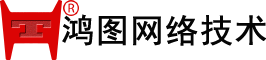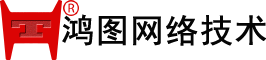假设你的邮箱域名为“testmail.com”,在本地设置outlook步骤如下:
启动outlook,选择工具——账户(如图1)
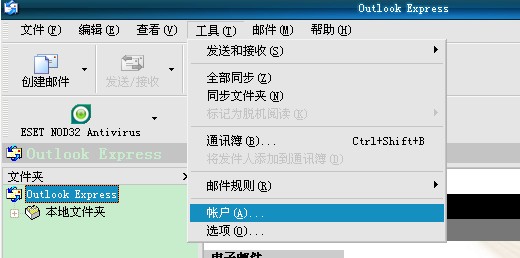
图(1)
进入设置界面选择“添加” ——“邮件”(如图2)
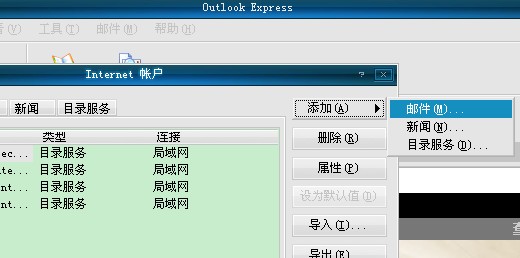
图(2)
点击进入“Internet 连接向导”,输入你的“显示名”,如:“testmail”。此姓名将出现在你所发送邮件的“发件人”一栏,然后单击“下一步”按钮(如图3)
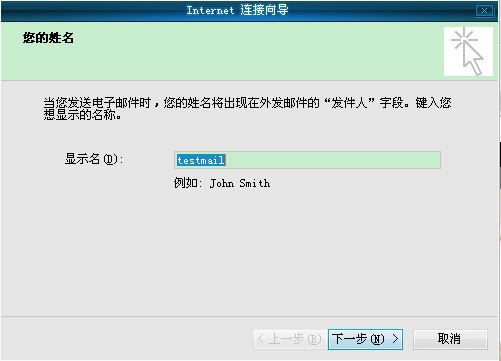
图(3)
在“Internet 电子邮件地址”窗口中输入你的邮箱地址,如:testmail@testmail.com,再单击“下一步”按钮(如图4)
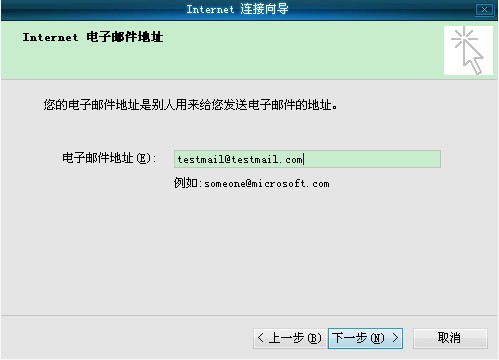
图(4)
在“接收邮件(pop、IMAP或HTTP)服务器:”处输入pop3服务器地址,“发送邮件服务器(SMTP):”处输入smtp服务器地址(注:这两处不会填写的可联系我们客服人员咨询),然后单击“下一步” (如图5)
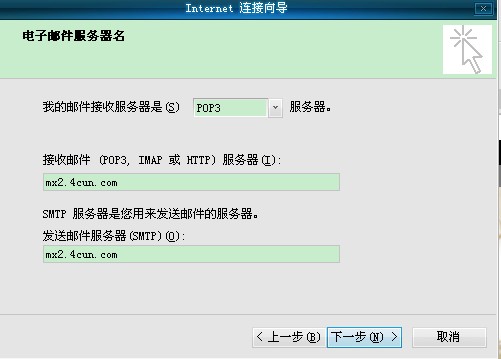
图(5)
在“帐户名:”处输入你的用户名“testmail@testmail.com”。在“密码:”处输入你的邮箱密码,单击“下一步” (如图6)
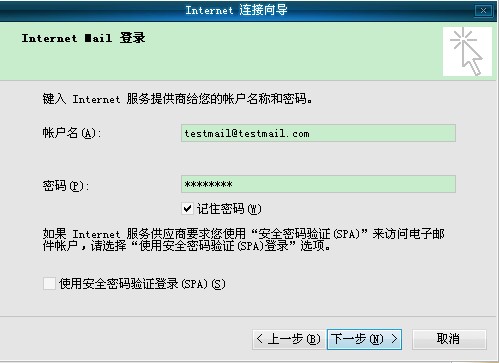
图(6)
此时账号已经添加成功,选择添加的账户,选择属性(如图7)
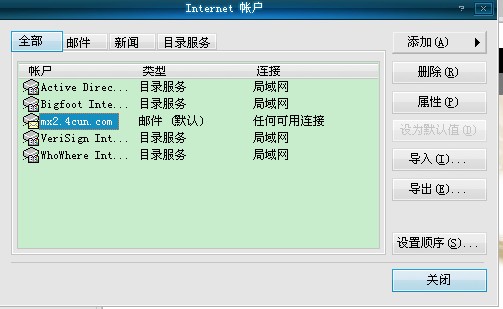
图(7)
再选择“服务器”标签,勾选“我的服务器要求身份验证”,点击设置(如图8)
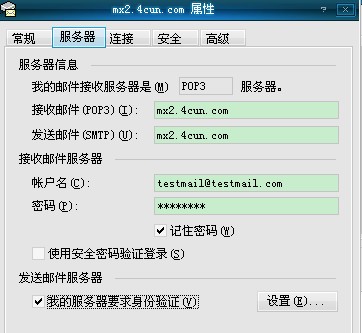
图(8)
选择“使用与接收邮件服务器相同的设置”,点确定(如图9)
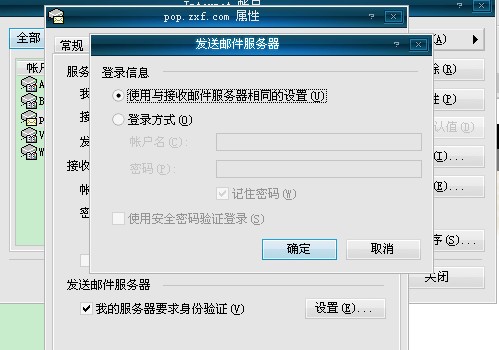
图(9)
最后,点击工具——发送与接收,选择账户接收发送邮件(如图10)
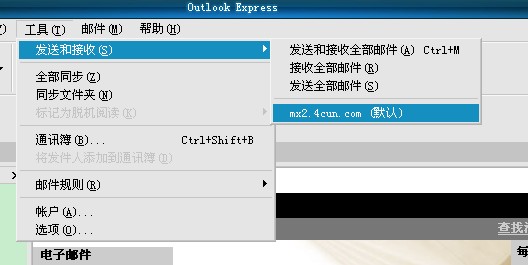
图(10)